Обзор программы для монтажа DaVinci Resolve — король цветокоррекции
Я познакомилась с DaVinci, когда начала преподавать монтаж на курсе по видеоблогингу. Почему же мы не выбрали более популярные варианты: Final Cut Pro с простым интерфейсом или завсегдатая и моего хорошего друга Premiere Pro? Ответ далее.
Стоимость
Скачать Resolve можно с официального сайта бесплатно — конечно, для нас это было важно, потому что мы не могли дать ученикам пробный Premiere или его взломанную версию.
Также можно заплатить 299 долларов (около 23 тыс. рублей), чтобы получить бессрочную лицензию на версию Resolve Studio.
Да, недешево. Но Blackmagic — создатели DaVinci — заявляют, что все будущие версии (даже с серьезными изменениями) будут бесплатными для всех владельцев лицензий. Так что в этом плане тот же Adobe Premiere нервно курит в сторонке.
Нужна ли вам версия Studio?
Это скорее необходимо профессионалам, которые работают со стереоскопическим 3D-звуком, с частотой до 120 кадров в секунду, разрешением до 32K, стандартом HDR и так далее.
DaVinci Resolve: обзор возможностей за 6 минут
Если же вы с радостью согласитесь на 60 кадров в секунду, разрешение до 4K и будете довольны и без того расширенным инструментам цветокоррекции и многому другому, то бесплатная версия удовлетворит все ваши потребности.
Удобство
Программу можно охарактеризовать как комплексную — в одном месте есть инструменты для редактирования видео, аудио, анимированной графики и экспорта.
Удобна в использовании, хорошо структурированный рабочий процесс — от добавления файлов до их редактирования, работы с эффектами во вкладке Fusion, цветокоррекции, совершенствования звука, а затем рендеринга и сохранения файла.
Технические моменты
- Отлично справляется с синхронизацией различных источников;
- Независимость от платформы, возможность работать над проектами на Mac или ПК, регулярные обновления для новых кодеков и камер;
- Вы можете редактировать практически любой формат, не беспокоясь о совместимости;
- Некоторые программы, например, FinalCutPro, записывают и сохраняют большое количество данных рендеринга, которое заполняет жесткие диски. У DaVinci такой проблемы нет, так как по завершении он удаляет файлы рендеринга.
Цветокоррекция
Resolve начал свое существование как инструмент цветокоррекции. Поэтому этот раздел является его гордостью и самой сильной стороной.
Программа предоставляет множество инструментов для работы с цветом, что может помочь вывести ваши видео на новый уровень и приблизиться к достижению действительно кинематографичной картинки.
В особенности хочу отметить, что DaVinci очень хорошо выполняет цветокоррекцию с помощью инструмента «Маска». Функция работает намного быстрее и более точно, чем аналогичные программы.
Минус — большой и единственный
Вы можете быстро освоить DaVinci, если работали с другими нелинейными видеоредакторами.
Но интерфейс немного сбивает с толку, особенно новичков, и это может стать проблемой, когда дело доходит до подобного программного обеспечения, предлагающего множество функций.
Некоторые области Resolve часто оставляют неопытных пользователей в затруднительном положении. Например, вкладка «Fusion» довольно долго может так и провисеть неизведанной «черной дырой» над душой у начинающих монтажеров.
Хотя возможности программы позволяют быстро редактировать рабочее пространство, я бы сказала, что при небольшом опыте работы Resolve — не ваш лучший друг.
Так стоит ли начинать работать в DaVinci Resolve?
DaVinci вам точно подойдет, если самое важное для вас — не одарить компьютер вирусами, но и не остаться без денег в кошельке. Это комплексное программное обеспечение, и здесь вы найдете все, что нужно для работы.
Программа решает проблему плохо окрашенных кадров, а также полностью удовлетворяет запросы на более стилизованные видео. Поэтому обратите внимание на раздел цветокоррекции.
Возможно, DaVinci не совсем подойдет новичкам — интерфейс вас может запутать и напугать.
Если же вы нацелены серьезно, то в Интернете есть множество ресурсов, включая бесплатные обучающие видео, — просто будьте готовы потратить некоторое время на изучение инструментов.
Подписывайтесь на наш канал , чтобы всегда быть в курсе всего интересного, что происходит в мире фототехники, смартфонов и гаджетов.
Источник: dzen.ru
DaVinci Resolve — профессиональный бесплатный видеоредактор

Если вам требуется профессиональный видеоредактор для нелинейного монтажа, при этом нужен именно бесплатный редактор, DaVinci Resolve, возможно, будет лучшим выбором в вашем случае. При условии, что вас не смущает отсутствие русского языка интерфейса и вы имеете опыт (или готовы научиться) работы в других профессиональных инструментах для редактирования видео.
В этом кратком обзоре — о процессе установки видеоредактора DaVinci Resolve, о том, как организован интерфейс программы и немного о доступных функциях (немного — потому что я все-таки не инженер видеомонтажа и всего не знаю сам). Редактор доступен в версиях для Windows, MacOS и Linux.
Установка и первый запуск DaVinci Resolve
На официальном сайте доступно две версии программы DaVinci Resolve — бесплатная и платная. Ограничения бесплатного редактора — отсутствие поддержки 4K разрешения, шумоподавления и размытия в движении.

После выбора бесплатной версии процесс дальнейшей установки и первого запуска будет выглядеть следующим образом:
- Заполните регистрационную форму и нажмите кнопку «Зарегистрироваться и загрузить».
- Будет загружен ZIP-архив (около 500 Мб), содержащий установщик DaVinci Resolve. Распакуйте его и запустите.
- При установке будет предложено дополнительно установить необходимые компоненты Visual C++ (в случае если они не будут обнаружены на вашем компьютере, при их наличии рядом будет отображаться «Installed»). А вот DaVinci Panels устанавливать не требуется (это ПО для работы с оборудованием от DaVinci для инженеров видеомонтажа).

- После установки и запуска сначала будут продемонстрирована своего рода «заставка», а в следующем окне можно нажать Quick Setup для быстрой настройки (при следующих запусках будет открываться окно со списком проектов).
- Во время быстрой настройки сначала можно будет задать разрешение вашего проекта.

- Второй этап — более интересный: позволяет задать параметры клавиатуры (сочетания клавиш) аналогичные привычному профессиональному видеоредактору: Adobe Premiere Pro, Apple Final Cut Pro X и Avid Media Composer.

По завершении откроется главное окно видеоредактора DaVinci Resolve.
Интерфейс видеоредактора
Интерфейс видеоредактора DaVinci Resolve организован в виде 4-х разделов, переключение между которыми выполняется кнопками внизу окна.
Media — добавление, организация и предварительный просмотр клипов (аудио, видео, изображений) в проекте. Примечание: по неизвестной мне причине, DaVinci не видит и не импортирует видео в контейнерах AVI (но для тех из них, которые закодированы с помощью MPEG-4, H.264 срабатывает простое изменение расширения на .mp4).

Edit — монтажный стол, работа с проектом, переходы, эффекты, титры, маски — т.е. все то, что нужно для редактирования видео.

Color — инструменты цветокоррекции. Судя по обзорам — здесь DaVinci Resolve чуть ли не лучшее ПО для этих целей, но я в этом совершенно не разбираюсь, чтобы подтвердить или опровергнуть.

Deliver — экспорт готового видео, настройка формата рендеринга, готовые пресеты с возможностью настройки, предварительный просмотр готового проекта (экспорт AVI, как и импорт на вкладке «Media» не сработал, с сообщением о том, что формат не поддерживается, хотя его выбор доступен. Возможно, еще одно ограничение бесплатной версии).

Как было отмечено в начале статьи, я не являюсь профессионалом видеомонтажа, но с точки зрения пользователя, который использует Adobe Premiere для того, чтобы совместить несколько видео, где-то вырезать их части, где-то ускорить, добавить переходы видео и затухания звука, наложить логотип и «отцепить» звуковую дорожку от видео — все работает как нужно.
При этом для того, чтобы разобраться как выполнить все перечисленные задачи мне потребовалось не более 15 минут (из которых 5-7 я пытался понять, почему DaVinci Resolve не видит мои AVI): контекстные меню, расположение элементов и логика действий почти та же, к которой я привык. Правда здесь стоит учитывать, что Premiere я также использую на английском языке.
Подводя итог: для тех, кто хочет получить профессиональную бесплатную программу для редактирования видео и готов изучить ее возможности, DaVinci Resolve — отличный выбор (тут я опираюсь не столько на свой взгляд, сколько на изучение почти десятка обзоров от специалистов нелинейного монтажа).
А вдруг и это будет интересно:
- Лучшие бесплатные программы для Windows
- Как убрать уведомление Chrome и Edge об обновлении Windows 7 и 8.1 до более поздней версии
- Как включить скрытые темы оформления Windows 11 22H2
- Как сделать скриншот в Windows 11 — все способы
- Как установить сертификаты Минцифры для Сбербанка и других сайтов в Windows
- Как скрыть файлы внутри других файлов в Windows — использование OpenPuff
- Windows 11
- Windows 10
- Android
- Загрузочная флешка
- Лечение вирусов
- Восстановление данных
- Установка с флешки
- Настройка роутера
- Всё про Windows
- В контакте
- Одноклассники
-
Юрий 08.04.2017 в 11:56
- Dmitry 09.04.2017 в 07:46
Источник: remontka.pro
Видеоредактор DaVinci Resolve: базовая информация для начинающих


DaVinci Resolve 15 состоит из программного пакета Fusion для наложения графики и визуальных эффектов в трехмерном пространстве, а также обладает набором функций Fairlight для обработки звука. В этом практическом совете мы дадим вам базовую информацию для начала работы с редактором.

DaVinci Resolve: менеджер проектов

На официальном сайте проекта DaVinci Resolve доступны две версии пакета: бесплатная и платная. После скачивания и установки программы запустите ее и пройдите регистрацию. Первое, что вы видите при запуске Resolve, — это Менеджер проектов. Здесь вы можете легко создать новый проект за несколько кликов. Для лучшей организации ваших проектов здесь также могут быть созданы папки.
DaVinci Resolve: «Media Pool»
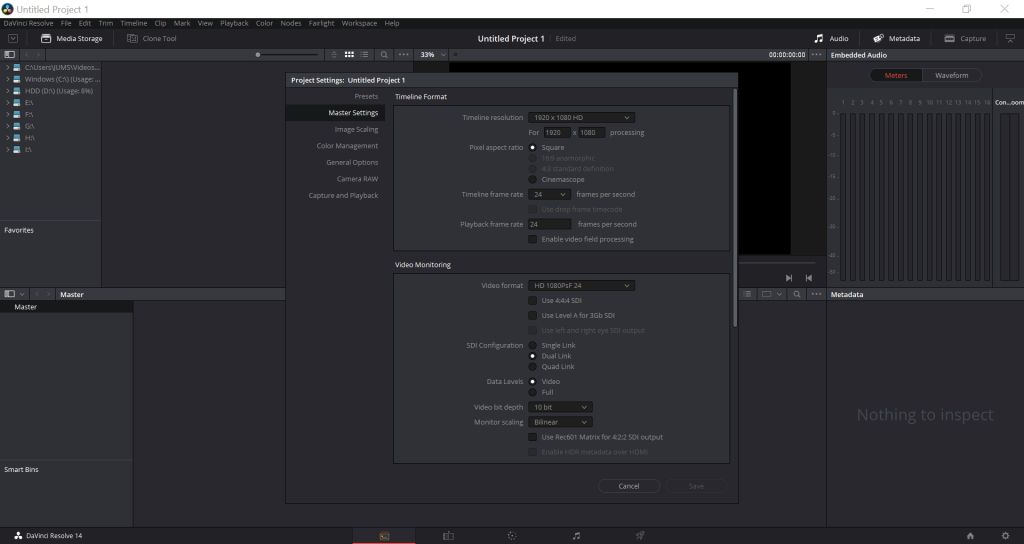
Медиа-пул в первую очередь предназначен для импорта видео- и аудиофайлов. Вы также можете редактировать в этой части программы настройки своего проекта, нажав на значок шестеренки внизу справа. Здесь, например, вы можете отредактировать разрешение и частоту кадров.
DaVinci Resolve: раздел «Edit» или «Изменить»
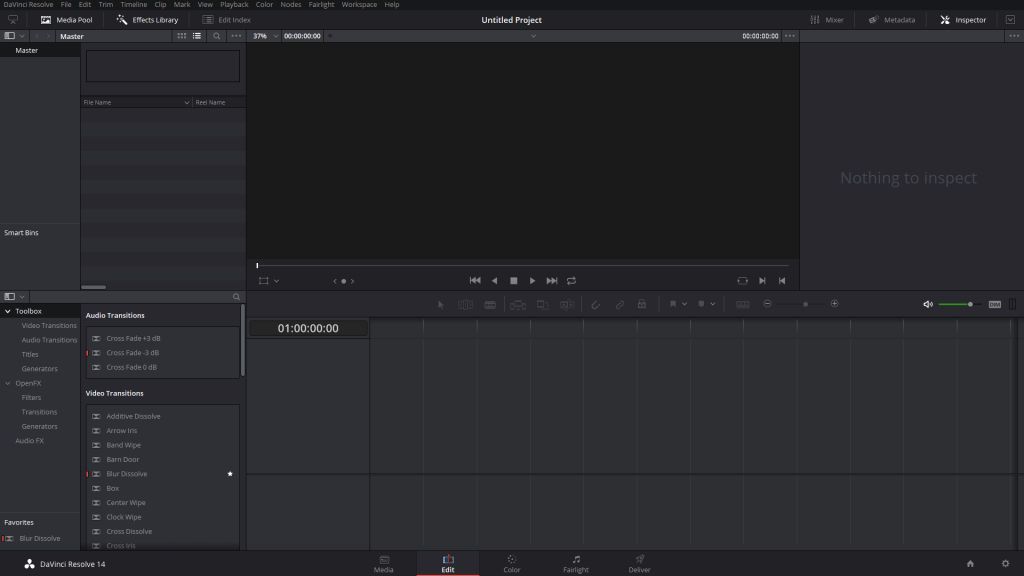
В области редактирования вы найдете все важные инструменты, необходимые для успешного редактирования видео. В крайнем левом углу вы можете найти файлы из медиа-пула, а также некоторые аудио- и видеоэффекты, которые вы можете перетащить в видеодорожку с помощью опции Drag-and-Drop.
С помощью [A] вы можете переключиться на обычный указатель мыши, который можно использовать, например, для перемещения видеодорожек. Используйте [T], чтобы активировать инструмент Trim, который регулирует длину клипов. С помощью [B] вы можете «обрезать» клипы.
DaVinci Resolve: раздел «Color Grading» или «Сортировка цветов»
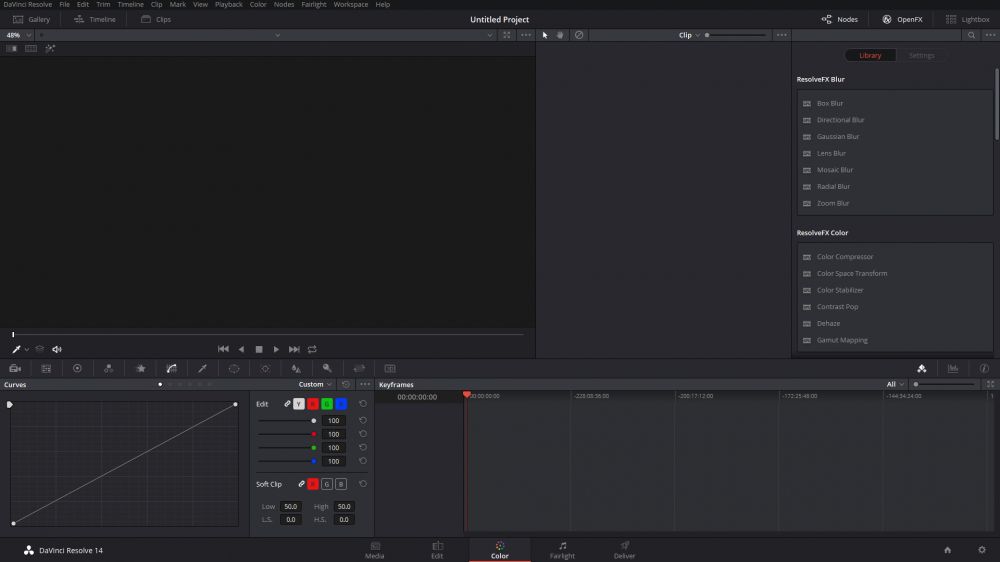
Эта область важна для цветовой коррекции видео. Как цветовая градация работает в DaVinci Resolve, вы можете прочитать здесь.
DaVinci Resolve: «Fairlight»
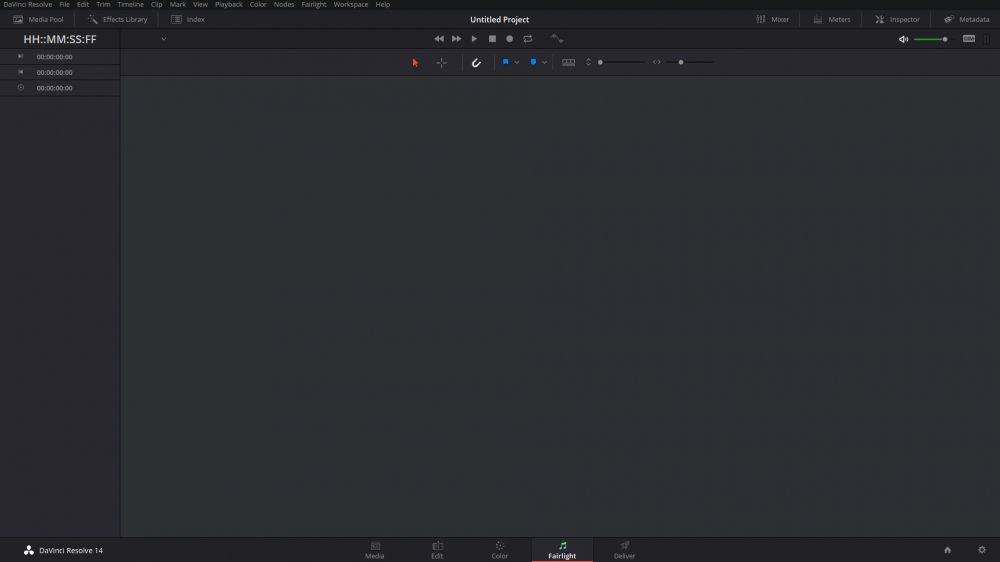
Здесь вы можете выставить все настройки, относящиеся к звуковым дорожкам. Например, вы можете обрезать аудиофайлы по длине. Кроме того, могут быть скорректированы уровень громкости и коэффициент ее усиления.
DaVinci Resolve: «Deliver»
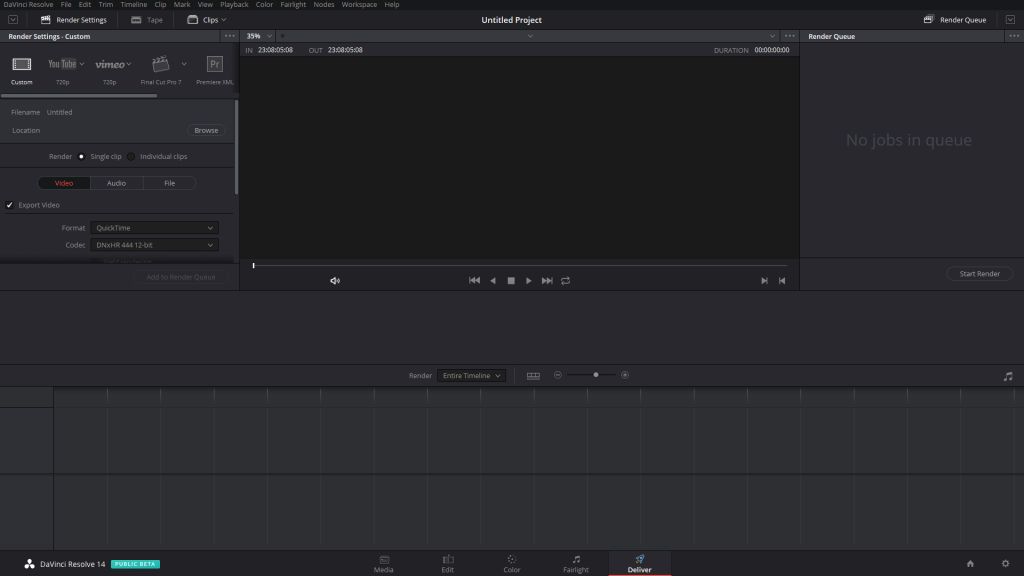
Если вы закончили редактирование своего видео и хотите его отобразить, вы можете сделать это на вкладке «Deliver» или «Доставка». Здесь вы можете выбрать как разрешение, так и биты и частоту кадров для следующего видео. Если вы еще не достаточно хорош разбираетесь в битах и фреймах, вы сможете выбрать шаблон рендеринга.
Если вы закончили редактирование своего видео и хотите его отобразить, вам нужно перейти на вкладку «Deliver». Здесь вы можете выбрать как разрешение, так и биты и частоту кадров для следующего видео. Если вы новичок в битах и фреймах, то можете выбрать шаблон рендеринга.
В менеджере проектов вы можете легко создать новый проект всего за несколько кликов. Медиа-пул в первую очередь предназначен для импорта видео- и аудиофайлов. В области редактирования вы найдете все важные инструменты, необходимые для успешного редактирования видео. Раздел «Сортировка цветов» очень важен для цветовой коррекции видео. В «Fairlight» вы можете выставить все настройки, связанные с аудиодорожками.
- Топ-18: лучшие бесплатные программы для создания видео
- Обзор Magix Vegas Pro 15: Профессиональная киностудия
Фото: компании-производители
Источник: ichip.ru
DaVinci Resolve для Windows

Примечание! У бесплатной версии есть несколько ограничений, которые обычному пользователю, скорее всего, будут незаметны. Среди них более низкое 4К-разрешение, отсутствие поддержки совместной работы и водяные знаки для некоторых фильтров.
Что нового в DaVinci Resolve 16.2.8 / 17.4.6 / 18.1.0?
Версия 18 — это крупный релиз, в котором представлены облачные рабочие процессы для нового способа удаленной совместной работы:
- Вы можете размещать библиотеки проектов с помощью Blackmagic Cloud и сотрудничать на одной временной шкале в режиме реального времени с несколькими пользователями по всему миру.
- Новый генератор прокси-серверов Blackmagic автоматически создает прокси-серверы, связанные с оригиналами камер, для ускорения процесса редактирования.
- поддержка Apple M1 Ultra дает вам мощный механизм обработки изображений, устраняющий дорогостоящие облачные вычисления
- Появились новые функции Resolve FX, такие как ultra beauty и 3D карта глубины, улучшенные субтитры для редакторов, ускоренная графическим процессором Fusion paint и воспроизведение шаблонов заголовков в реальном времени, преобразование Fairlight в FlexBus.
- И многое другое.
ТОП-сегодня раздела «Редакторы»
Источник: www.softportal.com